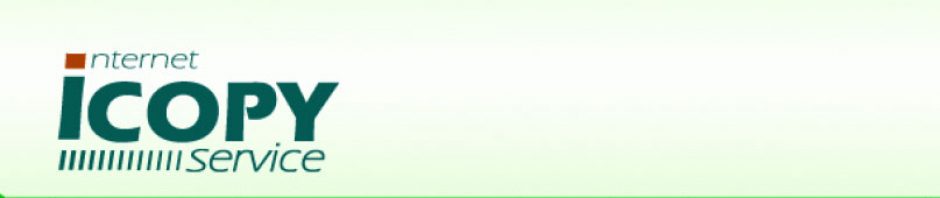Canva設計排版後如何進行印刷
最近越來越多客戶使用Canva設計排版,尤其是個人或是小型企業沒有專業的美工設計人員,用Canva會簡單且直覺很多。你可透過「Canva 」服務設計及排版,由我們為你印製,然而工作上常發現,許多客戶提供由Canva製作出的檔案不適合用來印刷輸出用?其實並不是不能用Canva來設計排版,只是儲存檔案的方式錯誤了!以下簡單介紹印刷輸出使用Canva設計排版,在儲存文件時的注意事項。
✔ 首先按正常流程,點選分享出現下拉選單後,再點選【下載】,進入下載選項頁面:
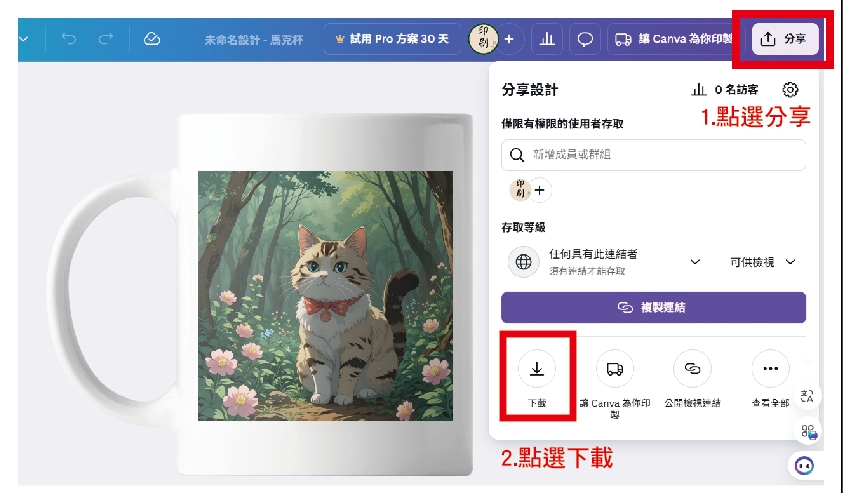
Canva製排版進行印刷
✔ 進到下載選項頁面後,檔案類型區塊選擇【PDF列印】,並將裁切標記和出血及將PDF平面化兩個選項勾選;接著色彩設定檔部分請選擇CMYK(適合專業印刷)用,不要選擇RGB。

Canva排版進行印刷
Canva設計排版後,要印刷輸出,需要將設計檔案下載為適合印刷的格式,並設定正確的顏色模式和出血。 具體步驟如下:
1. 下載檔案並設定顏色模式:
點擊右上角的「分享」按鈕,然後選擇「下載」。
在「檔案類型」下拉選單中,選擇「PDF列印」。
如果需要裁切標記,請勾選「裁切標記和出血」。
如果是Canva Pro用戶,請將「色彩設定檔」設定為「CMYK(適合專業印刷)」;如果使用免費版,則建議另存為CMYK格式的圖片,再匯入其他軟體進行輸出,以避免印刷色差。
2. 檢視並調整出血設定:
進入「檔案」>「檢視設定」> 勾選「顯示印刷出血」,確保設計元素延伸到出血區域。
調整設計元素,確保不會因為裁切而遺失重要內容。
3. 將檔案傳送給印刷廠:
將下載的PDF檔案(包含裁切標記和出血)傳送給印刷廠,並確認他們是否需要平面化PDF。
若有特殊需求,如指定紙張、特殊印刷效果等,請在傳送檔案前與印刷廠溝通確認。
額外建議:
出血(Bleed):
出血是指在設計元素的邊緣延伸到裁切線之外的區域,避免裁切後出現白邊。 建議出血至少3mm。
CMYK 色彩模式:
CMYK是印刷常用的色彩模式,與RGB (螢幕顯示) 不同,可以確保印刷成品顏色更準確。
平面化PDF (Flatten PDF):
平面化PDF可以避免因為Canva的圖層結構而導致的印刷問題,但同時也失去了可編輯性,請謹慎使用。
字體和圖片:
如果需要,可以將字體文件和圖片一併提供給印刷廠,確保印刷品質。
透過以上步驟,就可以順利地將Canva設計作品印刷出來,並獲得理想的印刷品質。